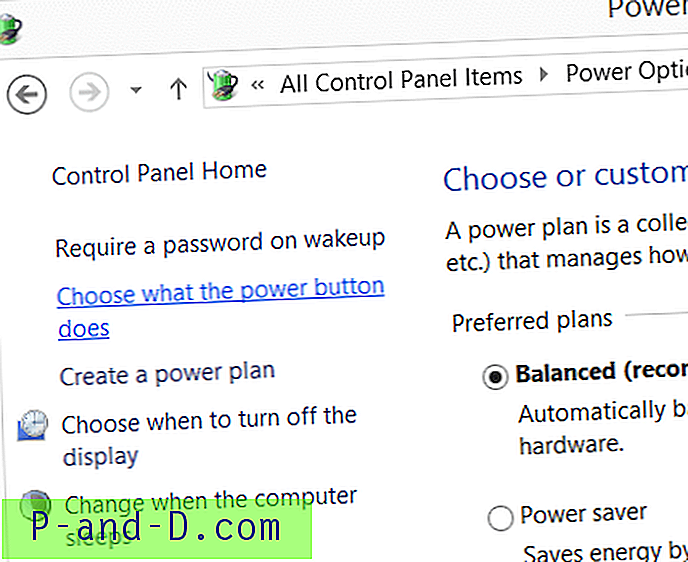Lukštų aplankas „Naujausios vietos“, kuris buvo rodomas ankstesnės „Windows“ OS naršymo srities srityje „Parankiniai“, pagal „Windows 10“ nerodomas pagal numatytuosius nustatymus. „Windows 10“ greitoji prieiga (pakeičianti parankines ankstesnėje „Windows“ OS) rodo aplankus „Dažniausiai“. o ne „Neseniai“ atidaryti aplankai, net jei „Windows 10“ vis dar egzistuoja apvalkalo aplankas „Nesenios vietos“.
Naujausios vietos, kurios dabar žinomos kaip Vėliausi aplankai, yra labai naudingos ne tik naršyklėje, bet ir įvairių programų dialogo languose Įprastas failas - atidaryti / išsaugoti kaip. Šios dienos įrašas parodo, kaip:
- Prisekite naujausias vietas prie greitos prieigos
Naršymo srityje pažymėkite Vėliausias vietas kaip atskirą elementą.
Naujausių aplankų prisegimas greitosios prieigos srityje
Atidarykite „File Explorer“ ir adreso juostoje įveskite apvalkalą ::: {22877a6d-37a1-461a-91b0-dbda5aaebc99} . Paspauskite {ENTER} ir atsidarys aplankas Naujausi aplankai . Spustelėkite mygtuką Prisegti prie greitos prieigos juostelėje, kad pritvirtintumėte greitos prieigos srityje. Prisegtą elementą galima perkelti, jei norite, vilkdami į greitos prieigos hierarchijos viršų.

1 pav. Naujausi aplankai, skirti greitai pasiekti, rodomi „File Explorer“
Prisegęs naujausius aplankus, elementas rodomas tik „File Explorer“, bet ne bendrieji dialogai. y. Atidaryti / Įrašyti kaip arba įvairių programų dialogo langus Naršyti.
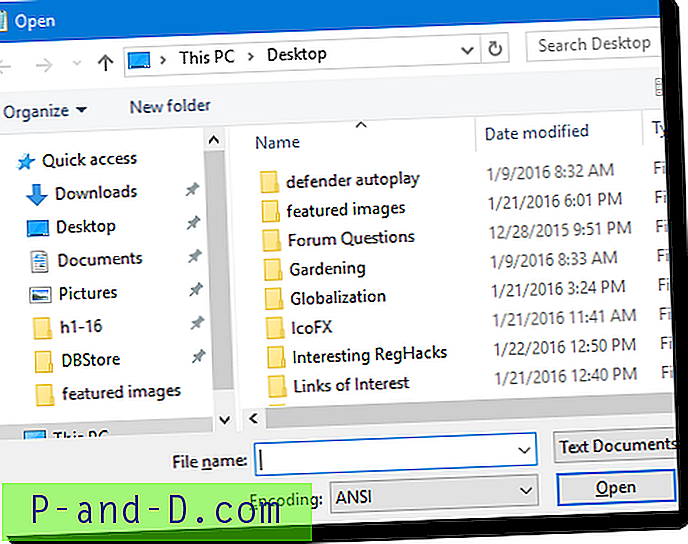
2 pav. Atidarykite dialogo langą iš „Notepad“ programos, nerodydami Vėliausi aplankai
Norėdami, kad bendrieji dialogai rodytų naujausius aplankus, turime pakeisti atributų apvalkalo aplanko vertę (SFGAO). Aš padariau prieinamą REG failą, kuris tai daro lengvai. Atsisiųskite „Pin_Recent_Places_Quick_Access.zip“, išpakuokite ir paleiskite pridedamą REG failą. Atsijunkite ir prisijunkite atgal arba atlikite švarų tyrėjo apvalkalo paleidimą iš naujo.
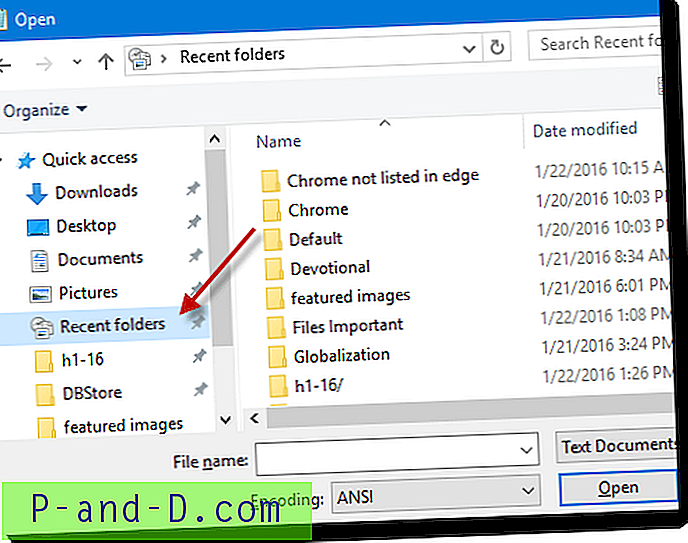
3 pav. Atidarykite dialogo langą iš užrašų programos, kuriame pateikiami naujausi aplankai
Ką daro REG failas?
Šis registro failas sukuria šį raktą:
HKEY_CURRENT_USER \ SOFTWARE \ Classes \ CLSID \ {22877a6d-37a1-461a-91b0-dbda5aaebc99} \ „ShellFolder“ sukuria DWORD (32 bitų vertė), pavadintą Atributai, ir nustato jo duomenis 0x30040000
Prisekite Naujausius aplankus kaip atskirą kategoriją šalia Greitos prieigos.
Jei nenaudojate greitosios prieigos arba jau pašalinote greitosios prieigos skyrių iš naršymo srities, virš šio kompiuterio galite pridėti Naujausius aplankus kaip atskirą kategoriją. Norėdami tai padaryti, atsisiųskite „Pin_Recent_Places_Separate.zip“ ir paleiskite pridedamą REG failą. Atsijunkite ir prisijunkite atgal arba atlikite švarų tyrėjo apvalkalo paleidimą iš naujo.
Naujausi aplankai dabar turėtų būti rodomi kaip atskira kategorija „File Explorer“ naršymo srityje ir dialogo languose Atidaryti / Įrašyti kaip / Naršyti.
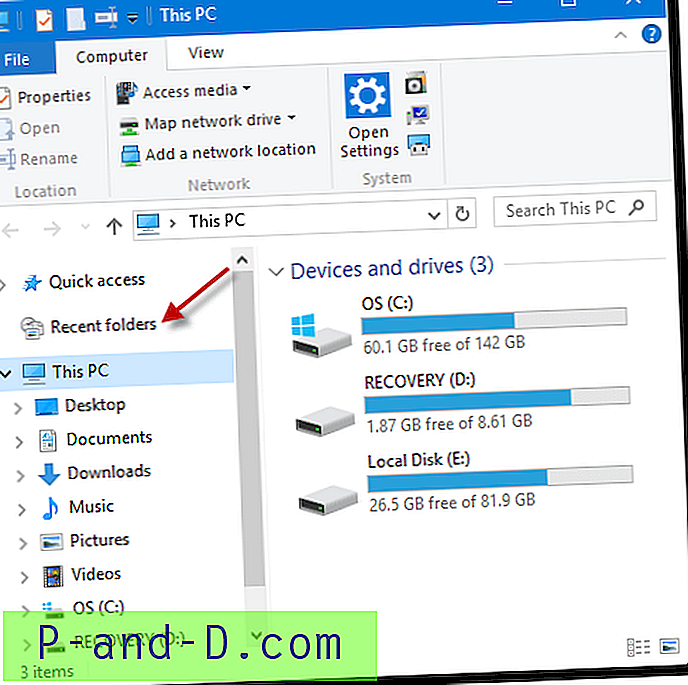
4 pav. Naujausi aplankai, prisegti kaip atskira kategorija.
Ką daro REG failas?
Šis registro taisymas naudoja „System.IsPinnedToNameSpaceTree“ DWORD reikšmę „Pin“ apvalkalų aplankams kaip atskirą kategoriją, atributus nustato 0x30040000 ir prideda „Naujausių aplankų GUID {22877a6d-37a1-461a-91b0-dbda5aaebc99}“ darbalaukio vardų srityje. Šiame puslapyje nurodyti registro failai keičia tik dabartinio vartotojo profilio parametrus. Ir jei norite pakeisti pakeitimus, tiesiog paleiskite atitinkamą undo.reg failą.